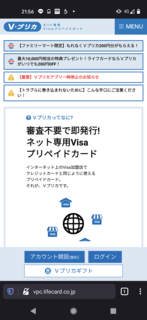・ 《使い方の概要》
1.アカウントを登録する(Myページを作成する)
・ Firefox(ファイアーフォックス)をインストールする
・ アカウントを登録する
2.コンビニで「Vプリカ発行コード」を購入する
3.プリペイドカードを登録する
・ Myページにログインする
・ プリペイドカードを登録する
4.ショッピングの代金を支払う
・ プリペイドカード情報を確認する
・ショッピングの代金を支払う
【Amazon.co.jpの場合】
【メルカリの場合】
・ アプリ再開の見通しは?
Vプリカとは
Vプリカ(V−PreC@)は、 商品を購入するときに代金の決済が可能なバーチャルプリペイドカード で、 世界でトップのシェアを誇る VISA社(ビザ社)のクレジットカード情報 として利用できます。
またVプリカは、ライフカード株式会社が運営しているWebシステム(ウェブシステム)を通じてプリペイドカード情報を登録することや、個人のアカウント情報を登録することに利用されます。
2011年6月にサービスを開始したVプリカは、PCだけでなくスマホからもアプリで操作できる便利なシステムとして利用されていました。しかし、2020年11月以降、Android OS(アンドロイド オーエス)ではバージョンアップ後から以下のような画面が表示し、アプリで登録カードの情報その他が取得できなくなってしまっているため、当然Android OSを利用するスマホでもアプリが実質上利用できないままになっています。
以下はアプリで表示するようになった画像スクリーンショットの例です。
画面左上のメニューアイコンから一覧は見られますが、どこをタップしても処理待ちになってしまいます。

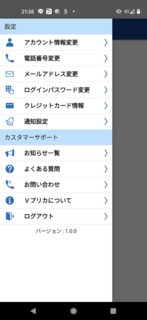
その後、さらに、不正アクセスの問題が発覚したため、すべてのOSでVプリカのアプリは利用できなくなっています。
そこで、2021年5月現在わかりにくくなっているVプリカの操作方法を確認するため、Vプリカで代金を支払うまでの流れを追ってみましょう。
《使い方の概要》
1. アカウントを登録する(Myページを作成する)
2. コンビニで「Vプリカ発行コード」を購入する
※ Vプリカを購入するには、コンビニで購入する「Vプリカ発行コード」、3Dセキュア対応クレジットカード、対応ネットバンキング口座のいずれかが必要です。 ここでは「Vプリカ発行コード」を使う方法を紹介します。
※1,2の手順は逆になっても問題ありません。
3. プリペイドカードを登録する
※ 通話またはSMS受信のできる電話(日本国内のもの)が認証時に必要となります。
4. ショッピングの代金を支払う
1.アカウントを登録する(Myページを作成する)
VプリカのWebサイトへアカウントを登録済みの場合、新規登録は不要ですが、長期間利用していないアカウントは利用停止になる場合があります。
筆者は今回、Office365の料金を支払うためにVプリカを利用しようとしています。ところが既存アカウントのログインをChrome(クロム、クローム)で試行する最中になぜかアカウントロックされてしまいましたため、一からアカウントを登録しなおしています。残額が期限切れになり消滅してしまっていたためのアカウントロックでしょうか?
そのような経緯からは、登録済みのアカウントでログインできない場合にも、以下の方法で新規登録することをお勧めします。
【Android版操作手順】
・ Firefox(ファイアーフォックス)をインストールする
それでは、Vプリカの システム要件を確認してみましょう。以下の画像では、Windows PCのChromeから確認しています。
システム要件は推奨環境のページに載っています。
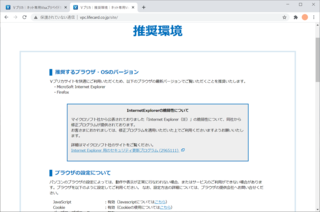
ブラウザの設定を確認してみましょう。
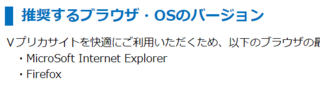
Vプリカの推奨ブラウザは、 Internet Explorer(インターネットエクスプローラー)、そしてFirefox と判明しました。
Internet Explorerとは、Windows 8(ウィンドウズエイト)まで標準ブラウザとして開発されていたMicrosoft製のブラウザで、既に新バージョン提供を始めとするサポートが終了していますが、Vプリカでは未だInternet Explorerを利用しているようです。
推奨ブラウザには、2021年の主流にあるChrome(Google製品(グーグル製品))やEdge(エッジ、Microsoft製品)の名はありません。その代わりに Firefox(Mozilla製品(モジラ製品)) の名前があります。
「AndroidでFirefoxって使えるの?」 とご心配の皆さまも、そのような使えないことはありません。
ただし、スマホの操作性や画面の見やすさを考えれば、マウス・キーボードで操作ができてモニタが広いPC機器で操作する方法も、もちろんおすすめです。 PCの場合は 、Google検索から「Firefox」のキーワードで検索すればMozillaのサイトが結果の1番目に表示します。「 https://www.mozilla.org/ja/firefox/new/ 」が、現在のデスクトップ版ダウンロードページです。
Google Playストアにアクセスします。「Playストア」のアイコンをタップします。
トップページで「Firefox」のキーワードを検索します。
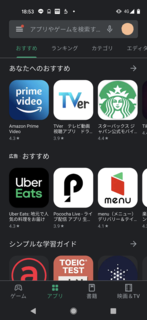
検索結果に表示するFirefoxの「インストール」ボタンをタップすると、自動でダウンロードが始まります。
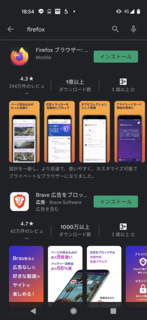
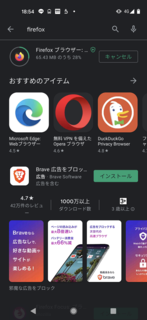
インストールが完了すると、Firefoxが開きます。画面の文章が英語ですが、そのままにしておいて問題ありません。
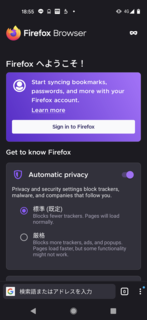
・ アカウントを登録する
設定画面下に検索バーが表示していますので、ここに「Vプリカ」と入れて検索します。
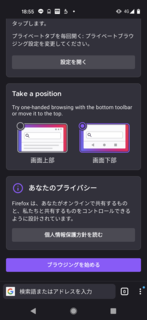
Vプリカのドメインは「vpc.lifecard.co.jp」です。
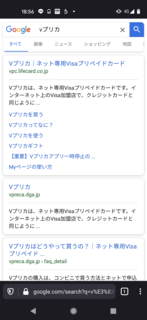
トップページで「アカウント開設(無料)」のボタンをタップします。
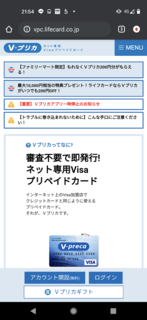
規約に承諾し、利用条件を確認した後、事前登録としてメールアドレスを入力します。携帯電話からVプリカを登録する場合には、 携帯電話のメールアドレス の方が便利ですね。 メールに書いてある本登録ページへのURLを再度Firefoxで開くことが必要になる ためです。
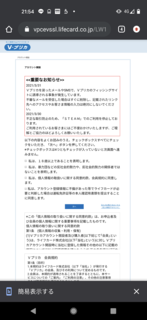

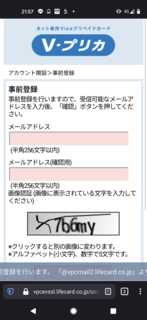
次の画面で本登録用のメールを受信するメールアドレスを確認しましょう。この後、 @vpcmail2.lifecard.co.jp から本登録用のメールが届きます。 受信メールを制限している場合は、上のドメインを許可しておくようにしましょう。

本登録用メールに記載のあるURLをタップするとブラウザ起動のメニューが表示しますので、ここからFirefoxを選択します。
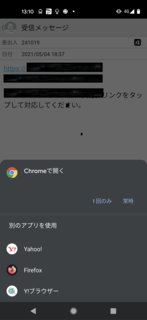
ログインID… VプリカのWebサイトにログインするためのID。
ニックネーム…プリペイドカード情報を使うときに要求される名前。間にスペースをはさまず1単語で記入します。クレジットカードでいう 名義人と一緒です。例:NAMAEMYOUJI、PCST
その他必要事項をすべて入力し、登録完了まで進めます。
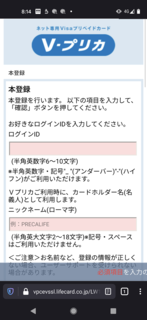
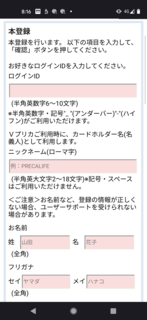
2.コンビニで「Vプリカ発行コード」を購入する。
購入方法により、購入できるプリペイドカードの額面が異なります。
コンビニ (セブンイレブン、ファミリーマート、ローソン、ミニストップの場合)購入 の額面は、 2,000円 、 3,000円 、 5,000円 、 7,000円 、 10,000円 です。
クレジットカード、ネットバンキング 購入 の額面は、 500円 、 1,000円 、 2,000円 、 3,000円 、 5,000円 、 10,000円 、 20,000円 、 30,000円 です。
3-Dセキュア対応 クレジットカード、 対応ネットバンキング口座のいずれも所有していない場合には、 Vプリカ発行コードを購入する必要があります。
※ 購入時に所定の手数料が発生します。
※ 3-Dセキュアとは…クレジットカードの本人認証サービス。Vプリカを購入可能なクレジットカードは、 ライフカード、VISA、Mastercard(マスターカード)の3種類 であることに加えて、本人認証サービスに加入しているものに限られます。 詳細は、ライフカードはライフカード株式会社へ、VISA、Mastercardはそれぞれのカード発行会社にお問い合わせください。
※ 対応ネットバンキング…Vプリカでは、ゆうちょ銀行などの一部の金融機関以外の一般的なインターネットバンキングに対応しているということです。詳細は、VプリカのWebサイトで、「バンキング」のキーワードで検索して確認してください。
コンビニで 「Vプリカ発行コード」 を購入する場合は、コンビニの情報端末( セブンイレブンは マルチコピー機 、 ローソンは Loppi(ロッピー) 、 ファミリーマートは Famiポート(ファミポート) )を操作して、Vプリカ購入金額+手数料のチケットを発行し、レジで購入します。
※ 情報端末の操作方法は、それぞれのコンビニの情報を確認してください。
ファミリーマートの例では、Famiポートに「Vプリカ」のメニューがありますので、こちらを選択します。
プリペイドサービス> 電子マネー(オンラインマネー)> Vプリカ> 購入する額面
印刷したFamiポート申込券をレジに持参して 「プリペイド番号通知票」 を受け取ります。
「発行コード」について、 登録有効期限の設定はありません。 登録後の金額有効期間は1年間です。(未利用期間が3か月を超えると管理手数料(休眠カード維持費)が発生します。) 券面に書いてある 15桁の「発行コード」 をMyページで入力します。
【このカテゴリーの最新記事】
- no image
- no image